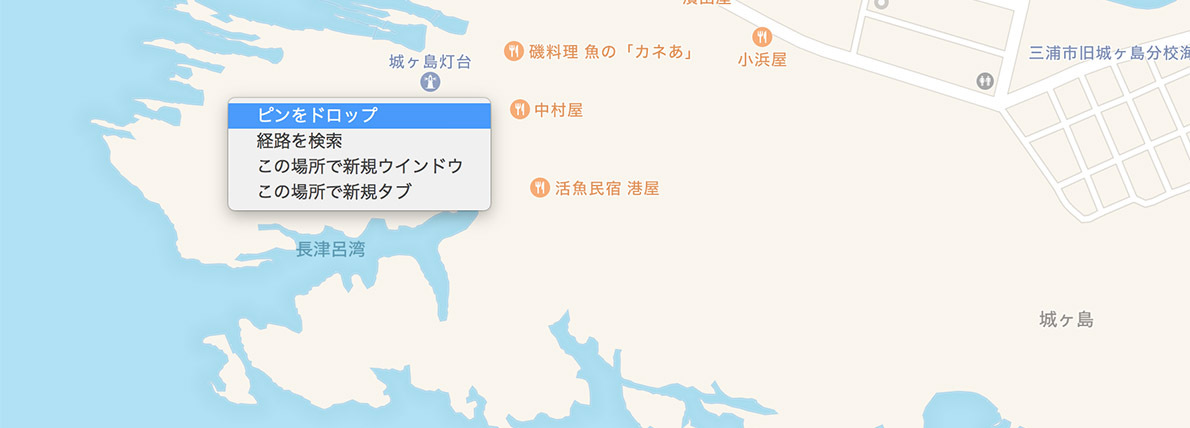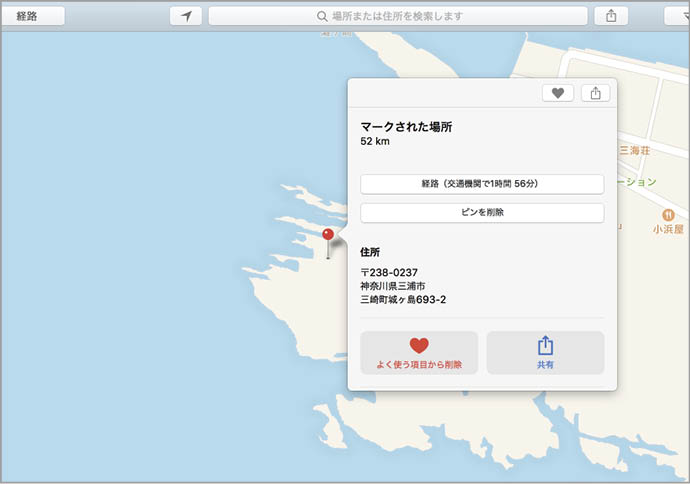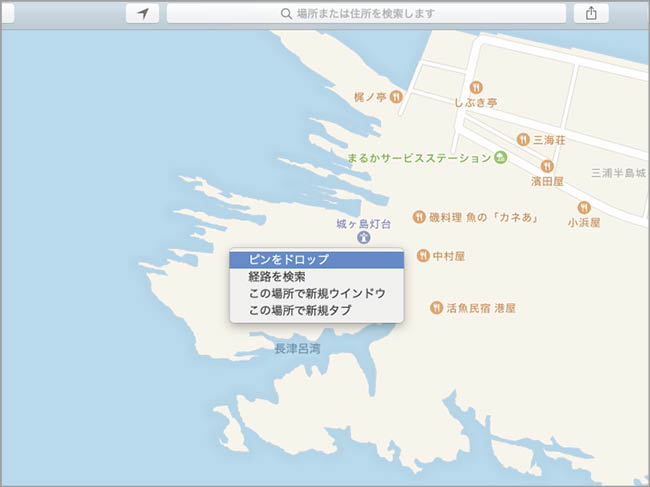2018.07.22
Mac標準ソフトをもっと上手に使いこなすためのテクニック
地図上の特定の場所にピンを付けてよく使う項目に保存する
「マップ」は、iOSデバイスではおなじみのアプリのデスクトップ版。リリース直後は不具合も多く、あまりおすすめしにくいソフトでした。そんな経緯もあり、比較的地味な立ち位置に落ち着いてしまった「マップ」ですが、最近では実用レベルになった経路検索や複数の方法から選べる場所の共有など、便利なソフトとして進化しています。
iPhoneなどのiOSデバイスでは、実際にいる場所から目的地までの経路を検索したり周辺情報を「マップ」で探したりしますが、Macで利用する場合は、初めて訪れる予定の場所や行ってみたいスポットを事前にチェックすることが多くなります。見つけたスポットは「よく使う項目」に追加することで、ブックマークのように使えるようになります。しかしその場所が「マップ」に登録されていない場合はどうすればいいのでしょう。実は「マップ」には、任意の場所に[ピンをドロップ]する機能があります。この機能と「よく使う項目」機能を組み合わせれば、任意の場所を名前を付けて保存できるのです。
場所に名前を付ける
検索ボックスをクリックし、[よく使う項目]を表示して[編集]をクリックしてから、名前を入力します。
よく使う項目に追加する
ピンのラベルの[i]をクリックして詳細を表示し、[よく使う項目に追加]をクリックします。削除も同様の手順で行えます。
ピンをドロップする
[control]キーを押しながら保存したい場所をクリックし、メニューで[ピンをドロップ]を選択します。